Herramientas de presentación gratuitas
Convertir Canva a PPT
Usa nuestra herramienta gratuita de Canva a PPT para leer un documento de Canva y convertirlo en un conjunto de diapositivas diseñado profesionalmente en cuestión de minutos.
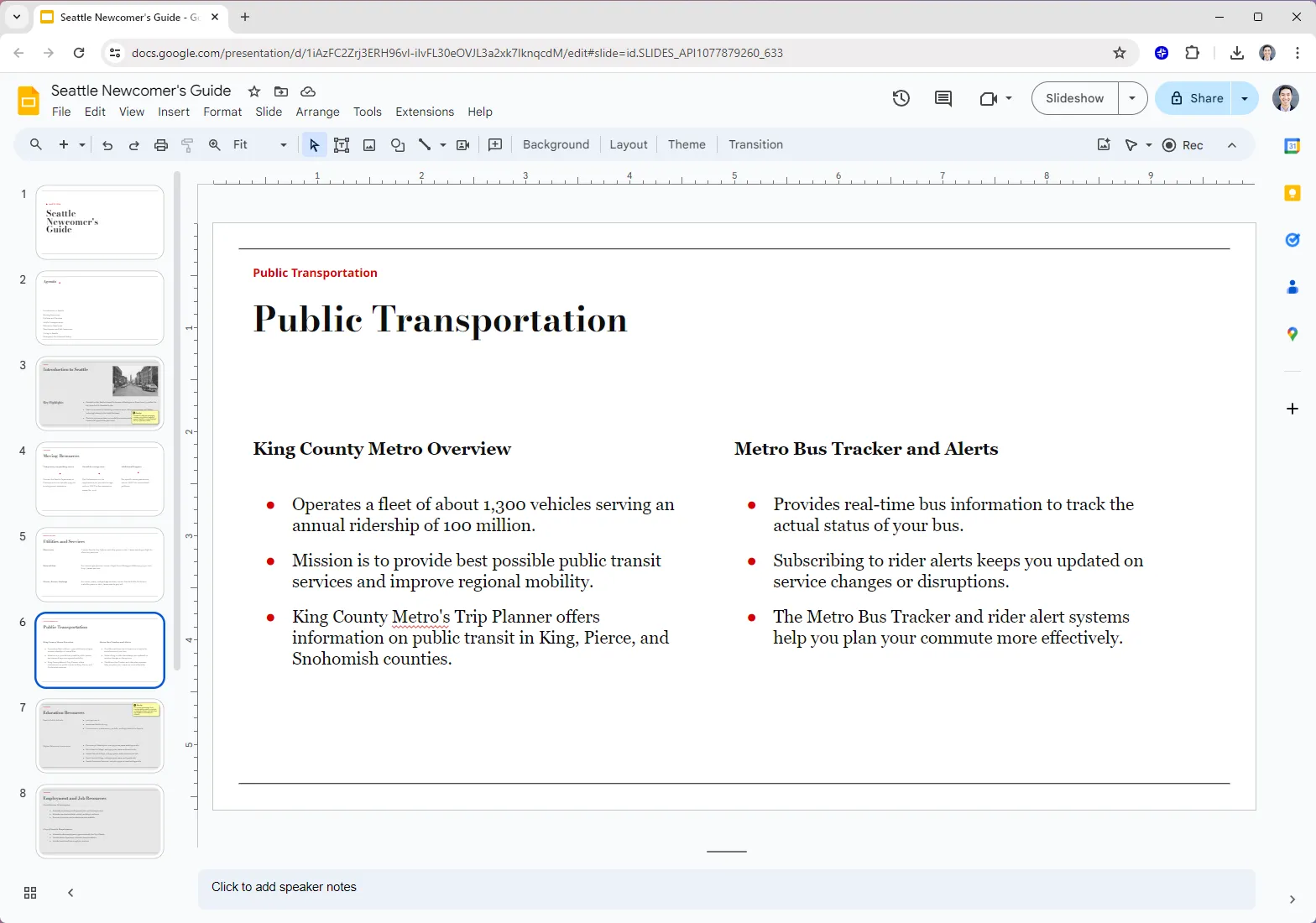
Luego, sube tu PDF y elige un plantilla de presentación.

Preguntas frecuentes
¿Cómo puedo convertir Canva a Google Slides?
Hay dos métodos principales para convertir tu presentación de Canva: (1) subirla directamente a Google Slides o (2) usar un creador de presentaciones con IA para reconstruirla desde cero de forma nativa en una herramienta diferente.
Aquí está nuestro guía paso a paso sobre cómo hacer esto.
¿Canva tiene un modo Present?
Sí, busca el botón «Presentar» en la parte superior derecha de la pantalla. Si no lo ves ahí, haz clic en el menú Compartir y debería haber otro botón de Presentar debajo del botón de Copiar.
¿Puedo descargar mi archivo de Canva como PPT?
Sí. Para descargar tu archivo de Canva como PPT, haz clic en Compartir -> Descargar y, a continuación, selecciona PPTX en el menú desplegable Tipo de archivo.
¿Puedo descargar una presentación de Canva?
Lamentablemente, no puedes descargar archivos de Canva para usarlos sin conexión, pero puedes descargarlos en otros formatos de archivo como PDF o PPTX.
Para descargar una presentación de Canva, abre el menú Compartir, haz clic en Descargar y, a continuación, selecciona el tipo de archivo que quieras en el menú Tipo de archivo.
Obtenga más con Plus AI for Enterprise



%20(1).png)

.png)
.png)
%20(1).png)
%20(1).png)

%20(1).png)

.png)

.png)
%20(1).png)
.png)
.png)
.png)
.png)


.png)
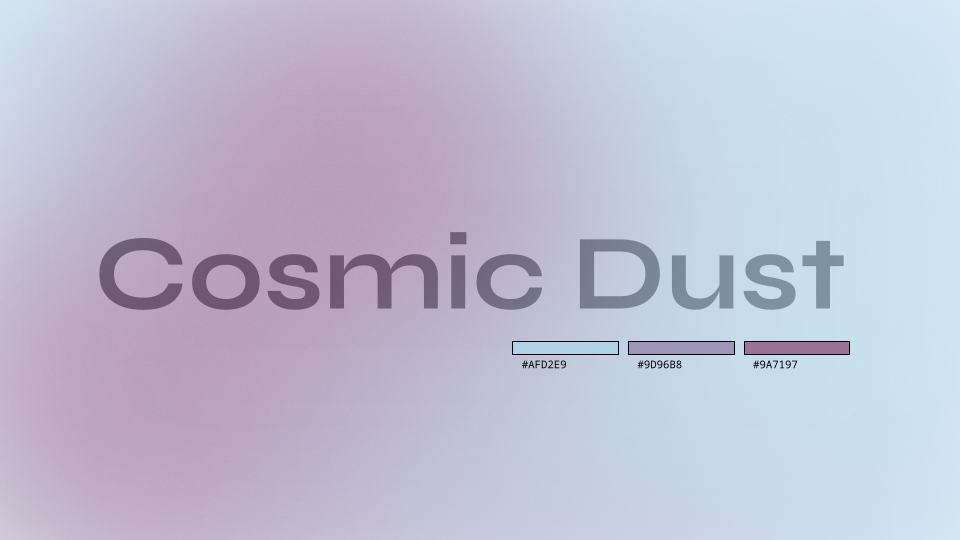
.png)
.png)